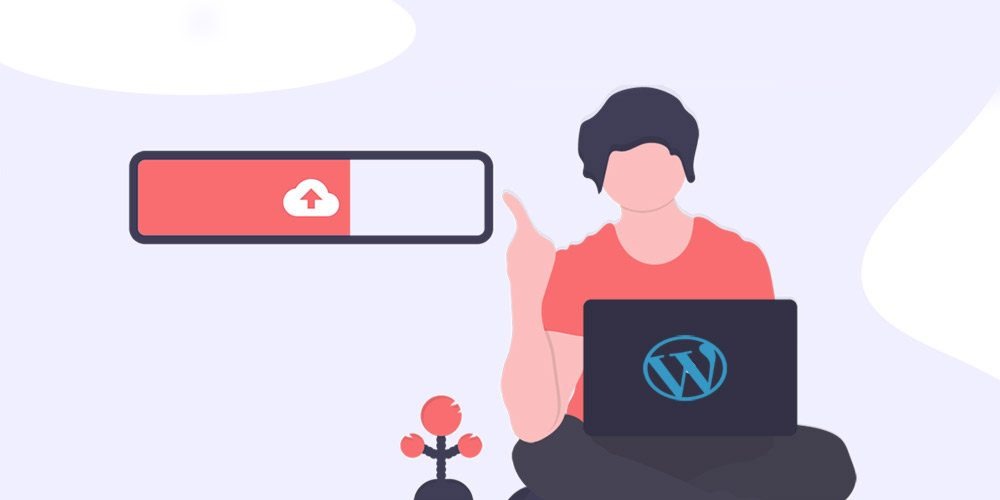
افزایش حجم آپلود در وردپرس چگونه انجام می شود ؟
افزایش حجم آپلود در وردپرس چگونه انجام می شود ؟
بحث افزایش حجم آپلود در وردپرس در اکثر اوقات برای کاربران دردسر ساز بوده است . مسئله از ان جایی شروع می شود که کاربران وب سایت های وردپرسی می خواهند فایل هایی با حجم دلخواه در وب سایتشان آپلود کنند اما با محدودیت حجم فایل آپلود شده مواجه می شوند که علت ان مربوط به میزبانی هاست می شود .
راه حلی که برای این کار وجود دارد به دو صورت است :
- از طریق هاست اقدام به آپلود فایل در وردپرس کنید
- میزان محدودیت حجم آپلود در وردپرس را افزایش دهید
شما می توانید از طریق هاست اقدام به آپلود فایل در وردپرس کنید اما باید بداید که در این صورت در رسانه وردپرس فایل به شما نشان داده نخواهد شد . اما باز انجام این کار از روش دوم راحت تر است زیرا برای این کار ابزار هایی تعریف شده است که کار کاربران را آسان کرده است .
ما در این مقاله می پردازیم به آموزش روش های افزایش حجم آپلود در وردپرس تا شما کاربران عزیز بتوانید محدودیت حجم آپلود در وردپرس را به میزان دلخواهتان افزایش دهید و محدودیتی که هنگام آپلود فایل در رسانه وردپرس داشتید را برطرف کنید .
اولین گام برای افزایش حجم آپلود در وردپرس
قبل از این که برای افزایش حجم آپلود در وردپرس کاری انجام دهید باید ببینید که چه میزان حجمی برای رسانه وردپرس شما تعیین شده است . برای این کار تنها کافی است تا به صورت زیر عمل کنید :
وارد پیشخوان وردپرس می شوید و بعد از ان به بخش رسانه می روید و برروی گزینه ی افزودن کلیک می کنید . همانند تصویر زیر می توانید متوجه شوید که میزان حجمی که با استفاده از ان قادر هستید تا فایلی را در وردپرس آپلود کنید تا چه اندازه است .
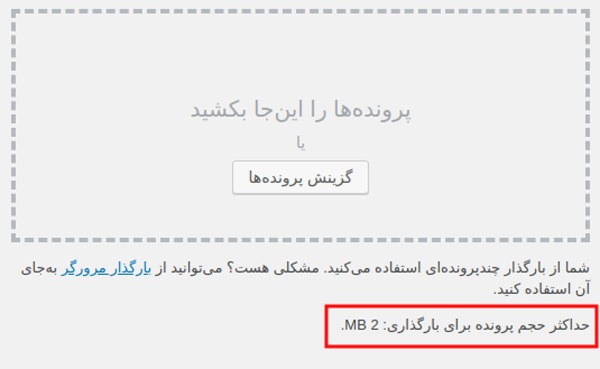
همان طور که در تصویر بالا مشاهده می کنید حجم اپلود در وردپرس روی 2 مگابایت تنظیم شده که در این صورت قادر به آپلود فایل هایی با بیش از 2 مگا بایت نخواهید بود .
روش های افزایش حجم آپلود در وردپرس
حال که متوجه شدید حجم آپلود فایل در وب سایتتان چه میزان است می توانید یکی از روش های زیر را انتخاب کنید و ان را افزایش دهید .
- افزایش حجم آپلود وردپرس با php.ini
- افزایش حجم آپلود وردپرس با ساخت php.ini
- افزایش حجم آپلود وردپرس با functions.php
- افزایش حجم آپلود وردپرس با htaccess.
افزایش حجم آپلود وردپرس با php.ini
اکثر کاربران وب سایت ای وردپرسی از این روش برای افزایش حجم آپلود فایل استفاده می کنند . شما برای این که بتوانید از این روش استفاده کنید باید بدانید که حتما باید به این فایل در سرور دسترسی داشته باشید . اگر در سرور به این فایل دسترسی دارید و یا این که از سرور مجازی استفاده می کنید باید کد هایی که در ادامه میبینید را در ان فایل قرار دهید .
upload_max_filesize = 512M
post_max_size = 512M
max_execution_time = 300همان طور که در این کد ها می بینید حجم آپلود روی 512 مگابایت تنظیم شده است که به دلخواه خودتان می توانید ان را تغییر بدهید .
افزایش حجم آپلود فایل با ساخت php.ini
اگر به فایل php.ini دسترسی ندارید می توانید از این روش حجم آپلود فایلتان را افزایش دهید . در اولین قدم باید در هاست یک فایل با این نام تعریف کنید و بعد از ان حجم آپلود را در وردپرس اضافه کنید .
- ابتدا وارد هاست می شود .
- در هاست مسیر file manager و بعد از ان public_html را طی می کنید .
- در این مرحله وارد پوشه wp-admin می شوید .
- در این جا شما باید یک فایل با نام php.ini بسازید
- در اخرین مرحله نیز باید کد هایی که در ادامه میبینید را در ان فایل قرار دهید .
upload_max_filesize = 512M
post_max_size = 512M
max_execution_time = 300افزایش حجم آپلود فایل در سایت با functions.php
اگر با استفاده از دو روش قبلی نتوانستید که حجم آپلود سایتتان را افزایش دهید اصلا نگران نباشید چون هنوز دو روش دیگر باقی مانده است . در این روش شما با استفاده از فانکشن قالب حجم آپلود را می توانید افزایش دهید .
- ابتدا به هاست مراجعه می کنید .
- در هاست باید به File manager بروید .
- مسیر /public_html/wp-content/themes/ را طی کنید .
- در این بخش شما باید وارد پوشه قالبی که روی سایت فعال است و از ان استفاده می کنید شوید .
- در مکان مناسبی باید کد های زیر را قرار دهید .
@ini_set( 'upload_max_size' , '512M' );
@ini_set( 'post_max_size', '512M');
@ini_set( 'max_execution_time', '300' );بعد از قرار دادن و ذخیره کد های فوق در فایل فانکشن قالب می توانید به رسانه وردپرس مراجعه کرده و ببینید که حجم آپلود در وردپرس اضافه شده است یا خیر .
افزایش حجم آپلود فایل با htaccess.
این روش بهتر از سایر روش ها است اما باید بدانید که اگر در تنظیمات پیوند های یکتا وردپرس اقدام به تغییر پیوند یکتا کنید یا حتی روی دکمه ذخیره تغییرات بدون انجام هیچ تغییری کلیک کنید این فایل از نو ساخته می شود که تنظیماتی هم که برای اضافه کردن حجم آپلود در وردپرس وارد کردید از بین خواهند رفت و مجددا باید کد ها را وارد کنید . باید به روش زیر این کار را انجام دهید :
- در ابتدا باید وارد هاست شوید .
- در هاست به File Manager مراجعه کنید .
- بعد از این مرحله باید به مسیر public_html بروید .
- در ان جا باید فایل htaccess. را پیدا کنید
- البته باید بدانید که این گونه فایل ها جزو فایل های مخفی در هاست هستند .
- پس طبیعی است که اگر برای اولین بار قصد تغییر در این فایل را داشته باشید به شما نمایش داده نخواهد شد .
- پس باید بر روی دکمه Settings که در بالای صفحه در سمت راست قرار دارد کلیک کنید .
- در این مرحله پنجره ای به روی شما باز می شود و شما باید گزینه ی Show hidden files را فعال کنید .
- در نهایت روی دکمه Save کلیک کنید تا فایل htaccess. نمایش داده شود .
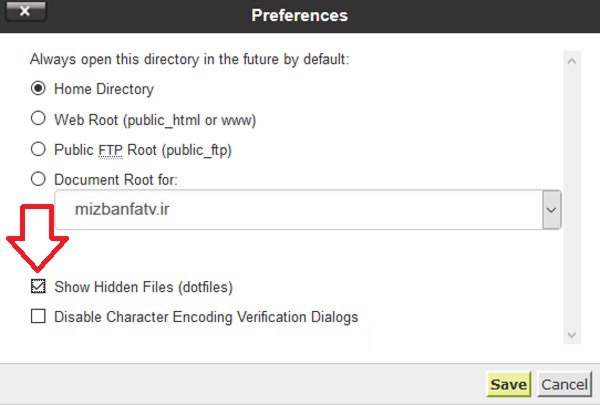
حالا بعد از این که فایل htaccess. نمایش داده شد روی ان راست کلیک کرده و گزینه Edit را انتخاب کنید تا صفحه ویرایش فایل برایتان باز شود و کد های زیر را درون ان قرار داده و ذخیره کنید .
php_value upload_max_filesize 512M
php_value post_max_size 512M
php_value max_execution_time 300
php_value max_input_time 300از زمانی که برای مطالعه ی این مطلب گذاشتید از شما متشکریم . در صورت رضایت از این مطلب خواهشمندیم که این مطلب را به دوستان خود به اشتراک بگذارید . اگر احساس کردید که مطلب کامل نیست و یا شما اطلاعات مفید تری دارید لطفا ان را در بخش نظرات با ما به اشتراک بگذارید .
به شما توصیه می کنیم تا به دیگر مطالب سایت ما که در زمینه های زیر می باشد نیز سر بزنید :
در نهایت امیداوریم که از مطالب در باره ” افزایش حجم آپلود فایل در وب سایت های وردپرسی ” ارائه شده راضی باشید .





هنوز دیدگاهی ثبت نشده!